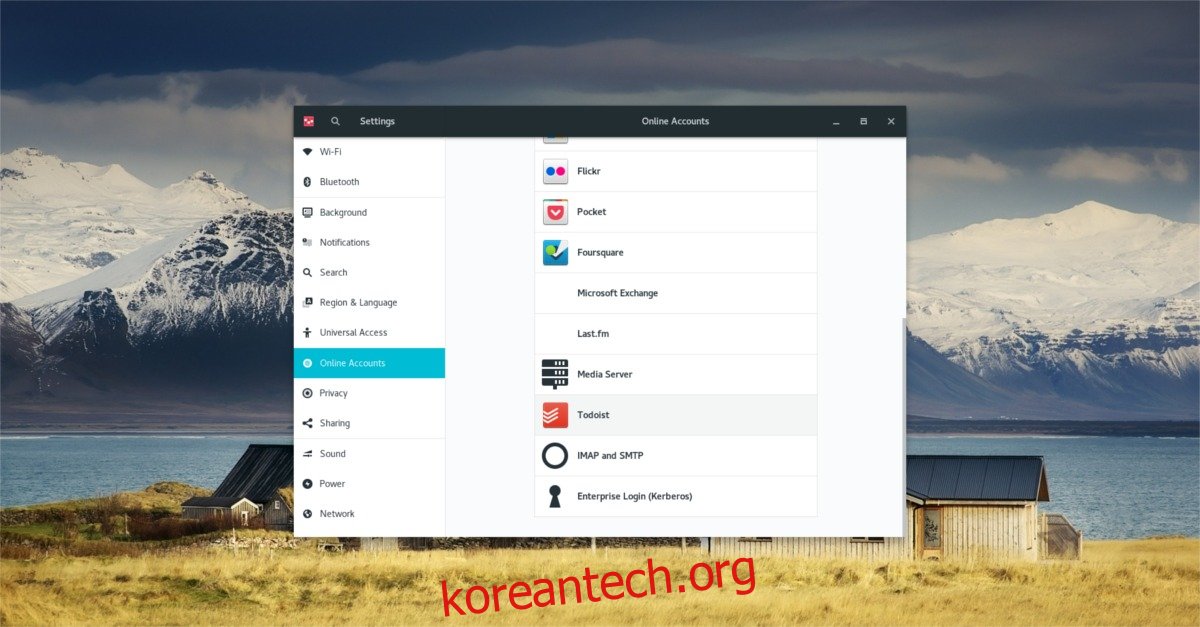아마도 인터넷에서 최고의 작업 및 생산성 도구 중 하나는 Todoist일 것입니다. 이를 통해 사용자는 쉽고 빠르게 작업 목록을 만들고 다양한 항목을 예약하고 친구와 공동 작업을 수행할 수 있습니다. Todoist 앱은 널리 사용되며, Mac, iOS, Android, Windows 및 웹을 포함한 다양한 운영 체제에서 사용할 수 있습니다. 불행히도, 리눅스용 공식 Todoist 앱은 없습니다. 이 격차를 채우기 위한 합리적인 대안은 Linux에서 Todoist를 Gnome To Do와 동기화하는 것입니다.
목차
설치
Gnome to do list 앱은 수많은 기능을 갖춘 훌륭한 도구입니다. 그러나 훌륭한 기능이 많다고 해서 모든 사람이 설치한 것은 아닙니다. 사실, 할 일은 일반적으로 대부분의 운영 체제에서 “추가 기능”에 포함됩니다.
고도의 Gnome 기반 Linux 배포판을 사용하고 있다면 얻을 수 있는 좋은 기회가 있습니다. Gnome Shell에서 “활동” 창을 열고 “할 일”을 검색하여 엽니다.
반면에 Gnome Shell을 사용하지만 기본 데스크탑 환경(및 기타)이 아닌 경우 도구를 수동으로 설치해야 합니다. 얻는 방법은 다음과 같습니다.
우분투
sudo apt install gnome-todo
데비안
sudo apt-get install gnome-todo
아치 리눅스
sudo pacman -S gnome-todo
페도라
sudo dnf install gnome-todo
수세 열기
sudo zypper install gnome-todo
기타 리눅스
Gnome 및 Gnome 관련 도구는 가장 알려지지 않은 Linux 배포판에도 패키지 및 설치가 가능합니다. 운영 체제가 위에서 언급되지 않은 경우에도 할 일 앱을 설치할 수 있는 방법이 있습니다. 터미널을 열고 패키지 관리자에서 “gnome-todo”를 검색합니다. 또는 Gnome Software를 열고 “gnome to do”를 검색하십시오.
어떤 이유로 Gnome Todo가 운영 체제와 함께 제공되지 않는 경우, 공식 Gnome To do flatpa 다운로드 고려k 대신 사용합니다.
Gnome To Do와 Todoist 동기화
Gnome Todo 앱이 Todoist 서비스와 통합되기 전에, Todoist 사용자 계정을 Gnome에 추가해야 합니다. Gnome 활동 메뉴를 열고 “온라인 계정”을 검색하면 됩니다.
Gnome과 유사한 데스크탑을 사용하는 경우 데스크탑 환경의 시스템 설정 영역에서 온라인 계정을 대신 검색하십시오. 대부분의 GTK3 기반 데스크탑 환경은 Gnome Shell의 “온라인 계정” 기능을 자체 데스크탑 환경의 일부로 만듭니다.
Gnome의 “온라인 계정” 섹션을 실행하면 다양한 인터넷 서비스를 Gnome 3 데스크탑에 연결할 수 있는 메뉴가 나타납니다. 맨 아래로 스크롤하여 “더보기” 버튼을 찾습니다. 클릭하면 한 눈에 보이지 않는 숨겨진 계정 옵션이 표시됩니다.
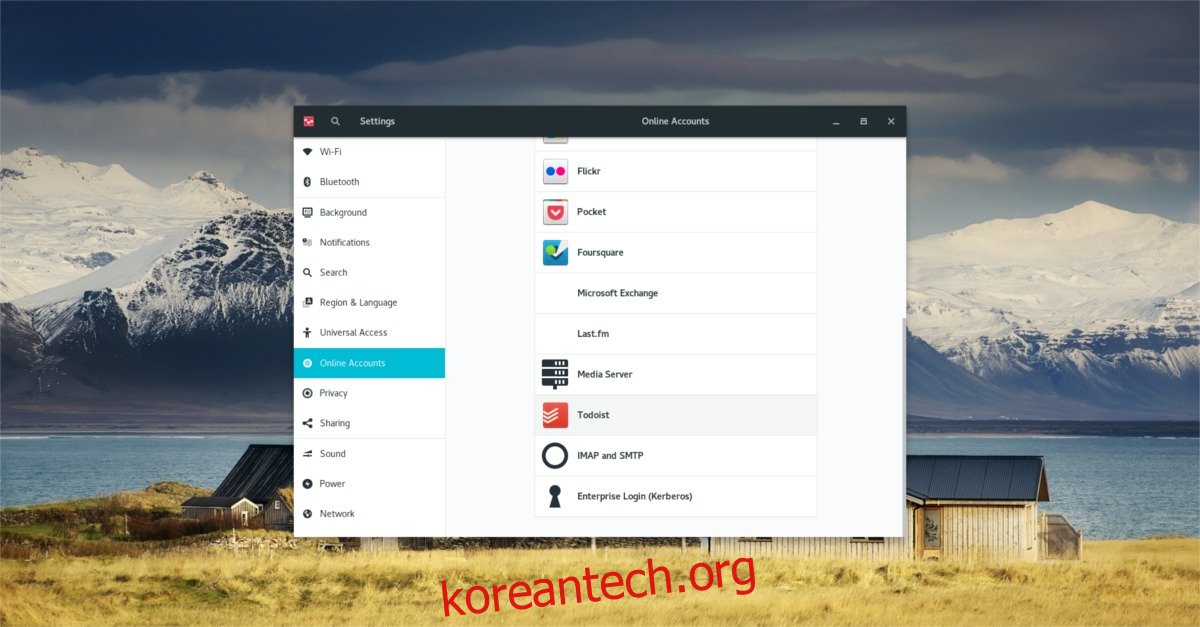
“Todoist”를 선택하고, 계정에 로그인하세요. 계정이 없으시다면, 여기 가서 먼저 하나 만들어.
Todoist에 로그인한 후, 온라인 계정 창을 닫고 Gnome To do 앱을 여세요. 동기화 프로세스를 완료하려면 왼쪽 상단 모서리에 있는 Gnome To do 아이콘을 선택합니다. 이 아이콘을 선택하면 메뉴가 열립니다. 메뉴에서 “확장”을 클릭하십시오.
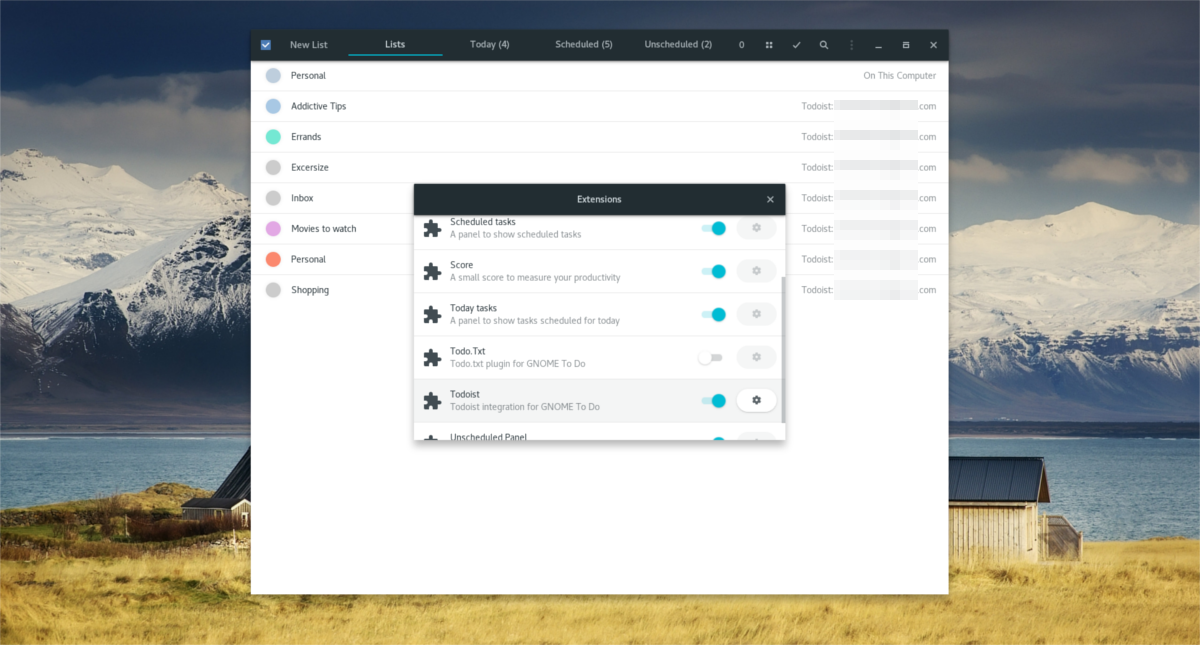
확장 프로그램 목록을 아래로 스크롤하여 “Todoist”라고 표시된 확장 프로그램을 찾은 다음 슬라이더를 클릭하여 활성화하세요. 여기에서 Gnome To do 앱은 모바일 및 웹의 Todoist 앱과 긴밀하게 통합됩니다. 모든 목록 항목은 원격으로 액세스할 수 있습니다.
그놈 할 일 사용하기
Gnome To do는 대부분의 PC용 할일 목록 앱과 매우 유사합니다. 사용자는 작업을 관리하고, 개별 목록을 만들고, 항목을 예약하고, 다른 필터를 사용하는 등의 작업을 수행할 수 있습니다. 프로그램을 시작한 후 항목이 없는 빈 목록 무리가 있음을 알 수 있습니다. 이것은 “필터” 또는 “카테고리”입니다. 필터는 작업을 다른 범주로 분리하기 위한 것입니다.
새 목록
Gnome To do 앱은 많은 로컬 목록을 생성하지만 사용자는 대신 자신의 목록을 만들어야 합니다. 기본적으로 많은 목록이 로컬에만 있기 때문입니다. Todoist와 동기화하려면 새 목록을 만들어야 합니다. Gnome To do 앱에서 새 필터를 만드는 방법은 다음과 같습니다.
나열된 기본 카테고리 중 일부에서 “카테고리”를 선택하여 시작하십시오. 또는 “새 목록”을 클릭하여 새 범주를 만듭니다. 카테고리/목록의 이름을 입력하고 “목록 생성 버튼”을 클릭합니다.
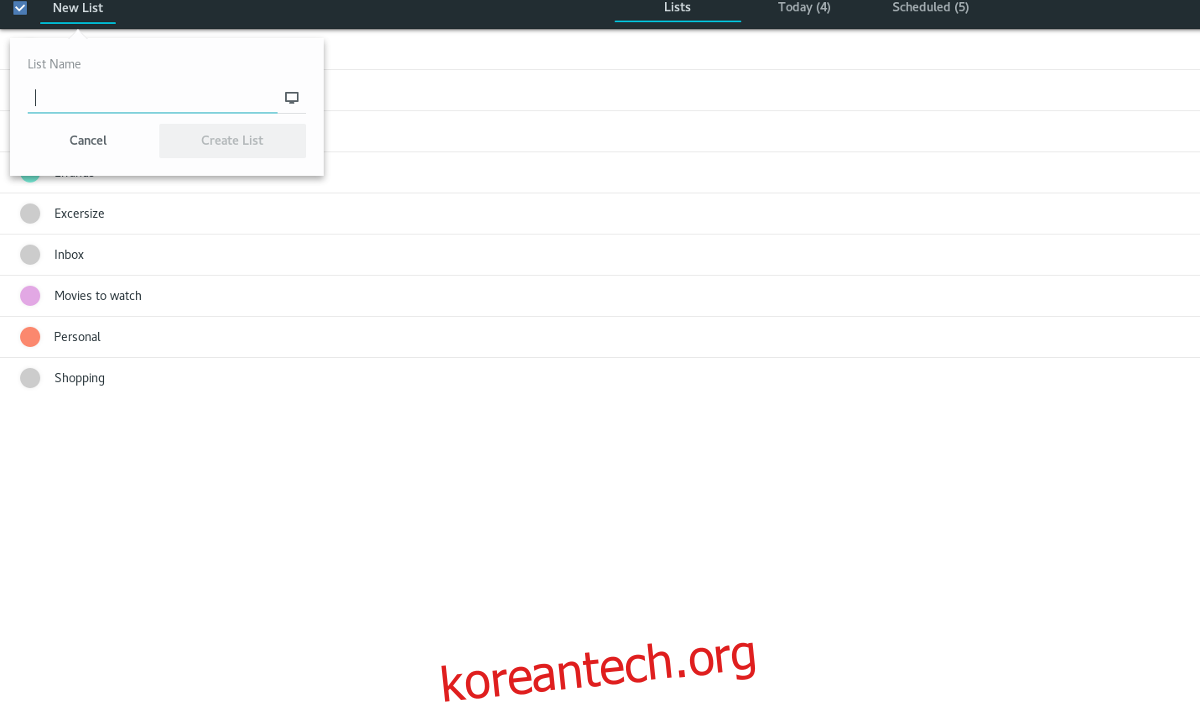
이 새로운 목록을 Todoist와 동기화하려면, 컴퓨터 아이콘을 선택하고, 로그인한 Todoist 계정을 선택하세요.
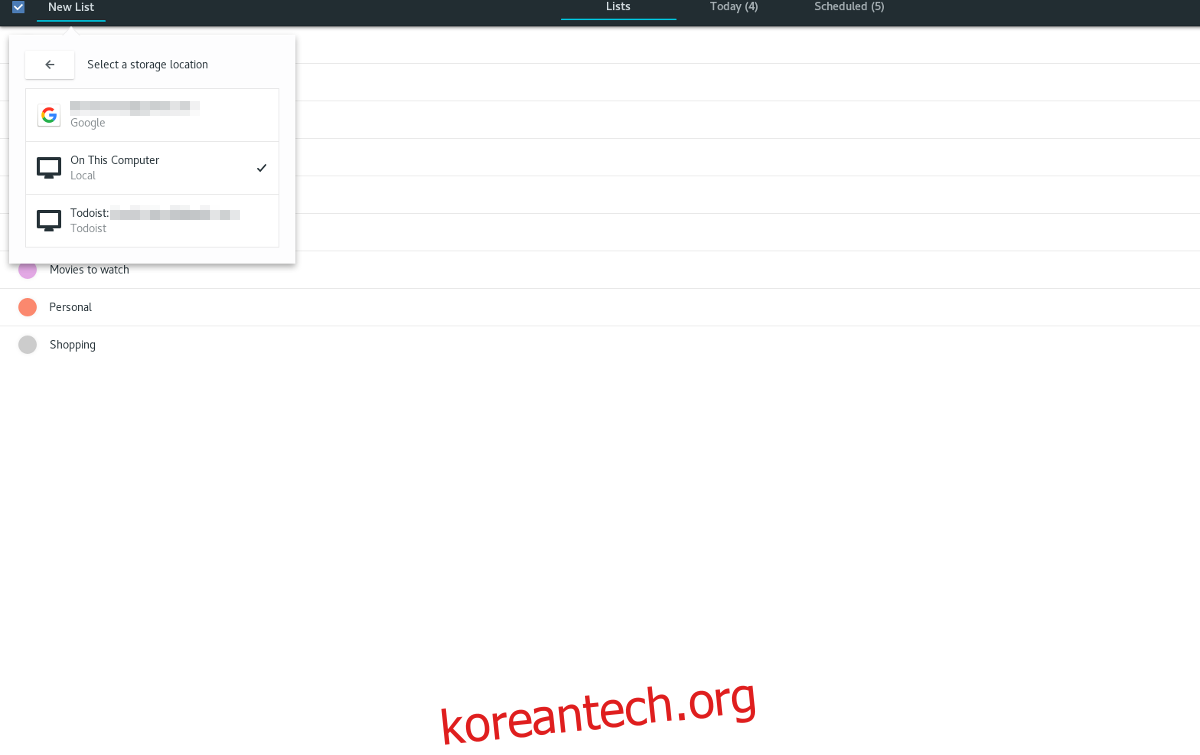
목록에 항목 추가
Gnome To do 앱의 카테고리에 개별 목록 항목을 추가하려면 다음을 수행하십시오. 도구에서 카테고리/목록을 클릭하여 선택합니다. 이렇게 하면 쓰기 페이지로 이동합니다.
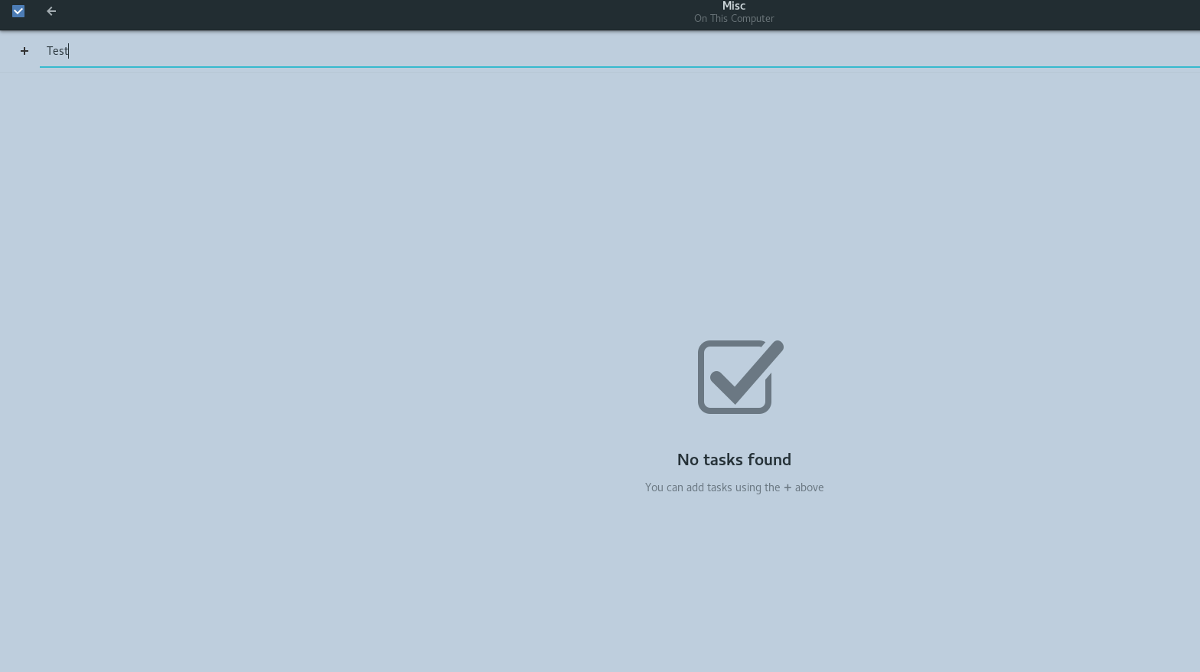
목록 항목을 작성하고 Enter 키를 눌러 추가합니다.
일정 항목
Todist에서처럼 할 일 앱에서 개별 목록 항목을 예약하는 것이 가능합니다.
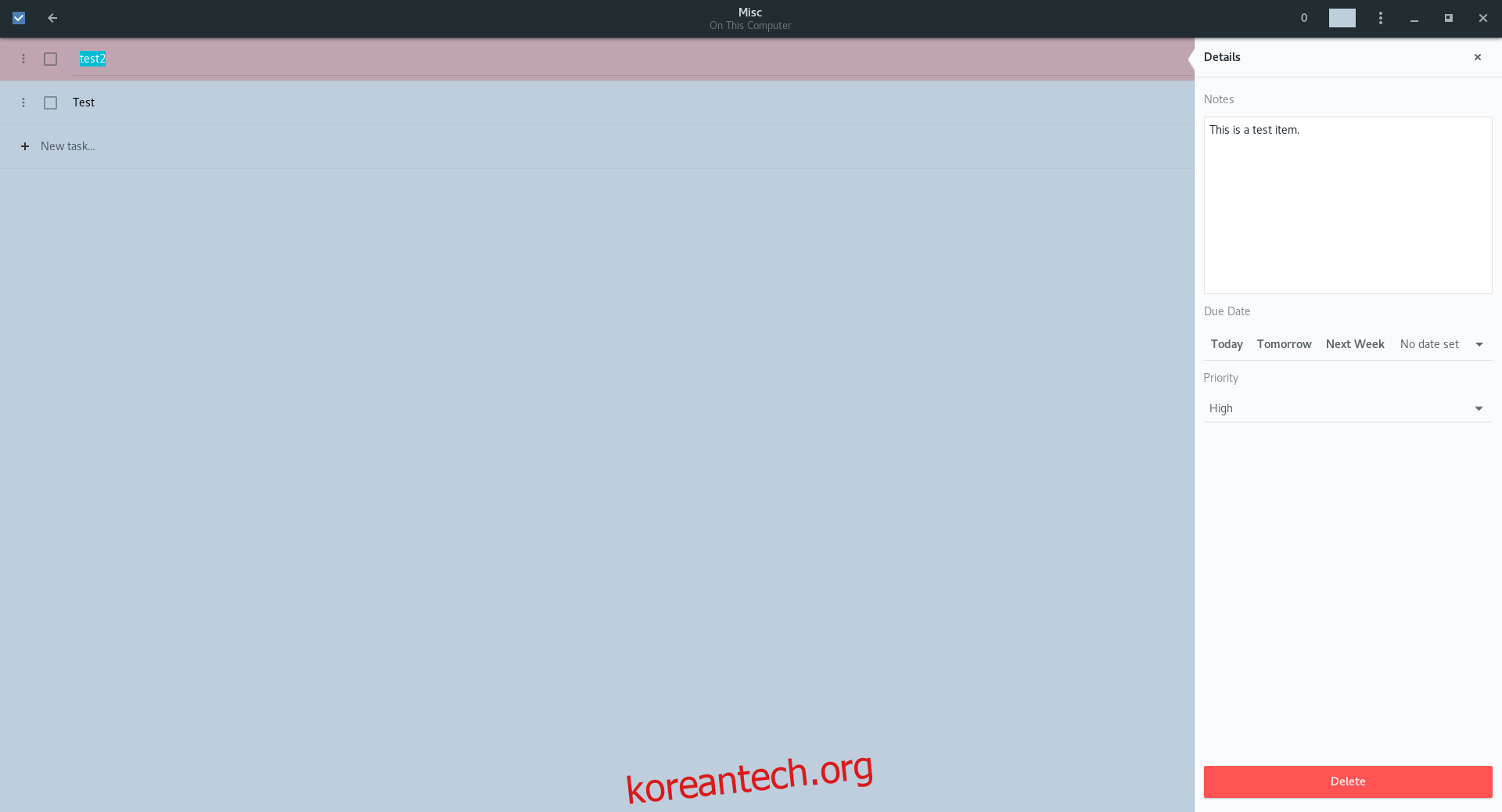
먼저 목록을 입력하고 목록 항목을 선택합니다. 그러면 오른쪽에 패널이 나타납니다. 그런 다음 마감일 아래로 이동하여 항목의 날짜/시간을 설정합니다. “우선 순위” 섹션에서 목록 항목의 우선 순위도 선택해야 합니다.